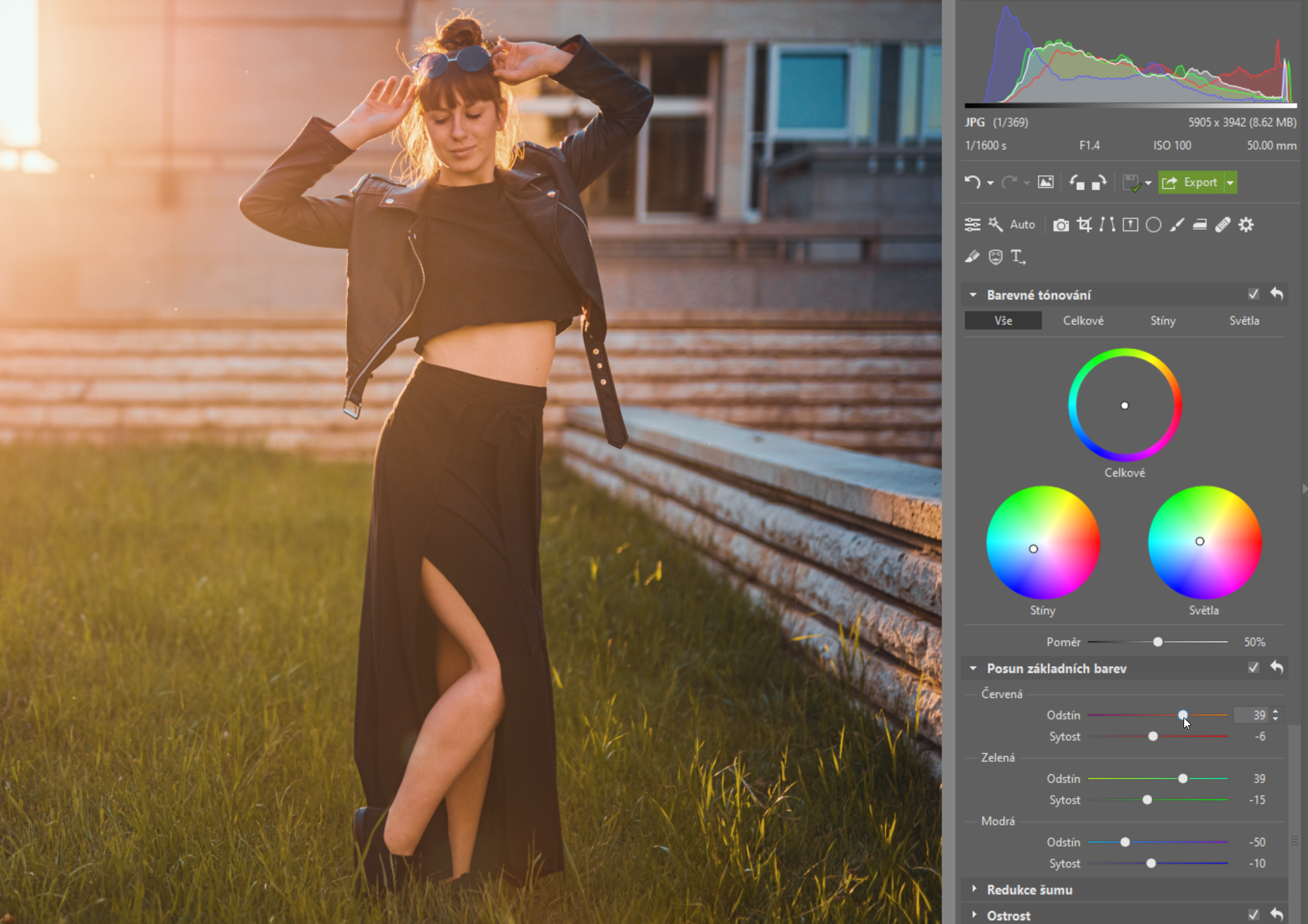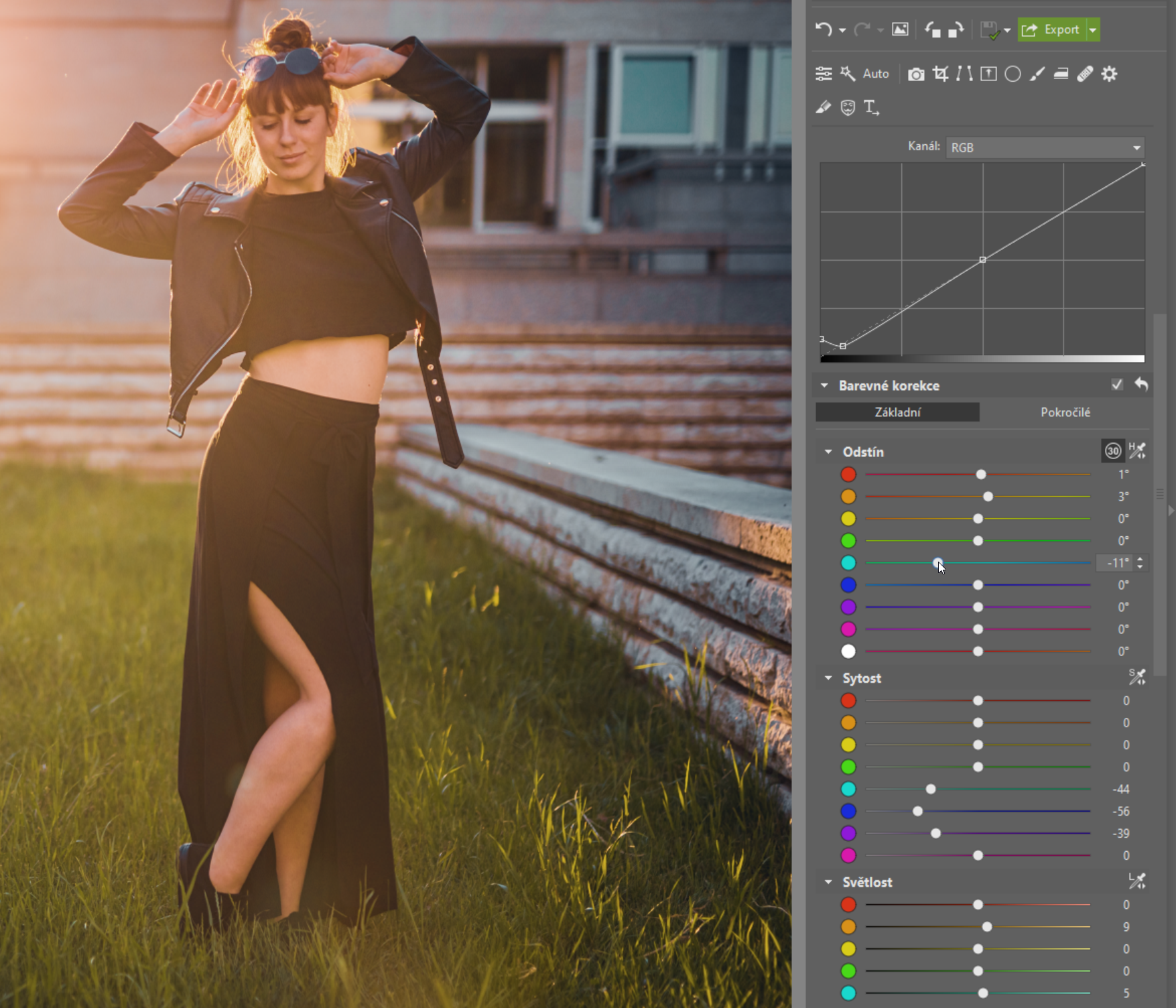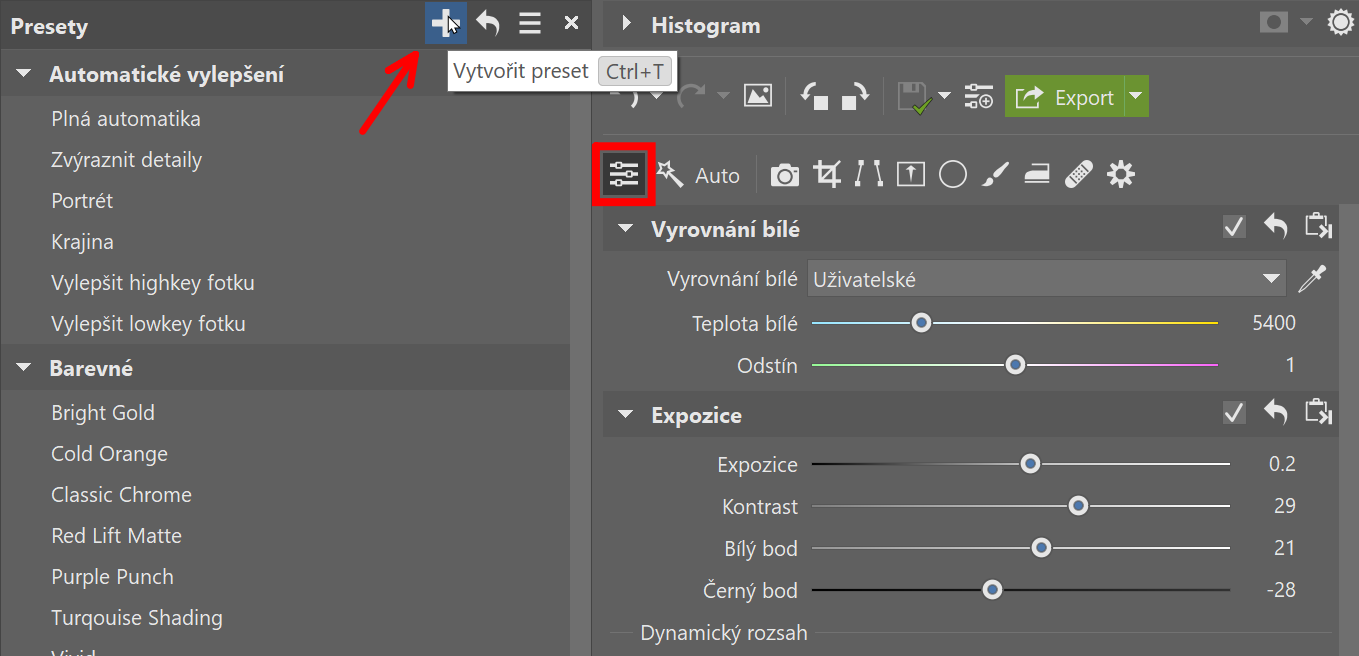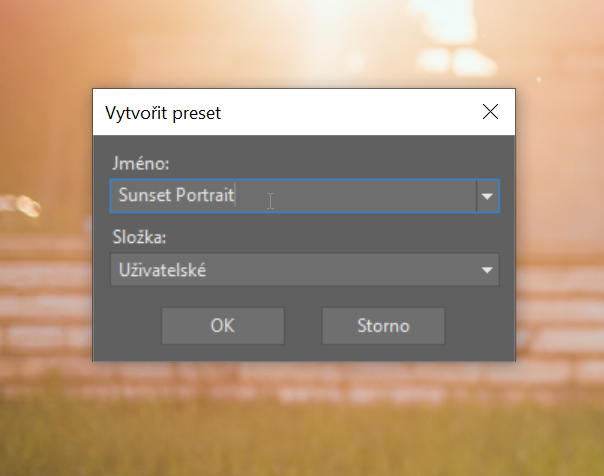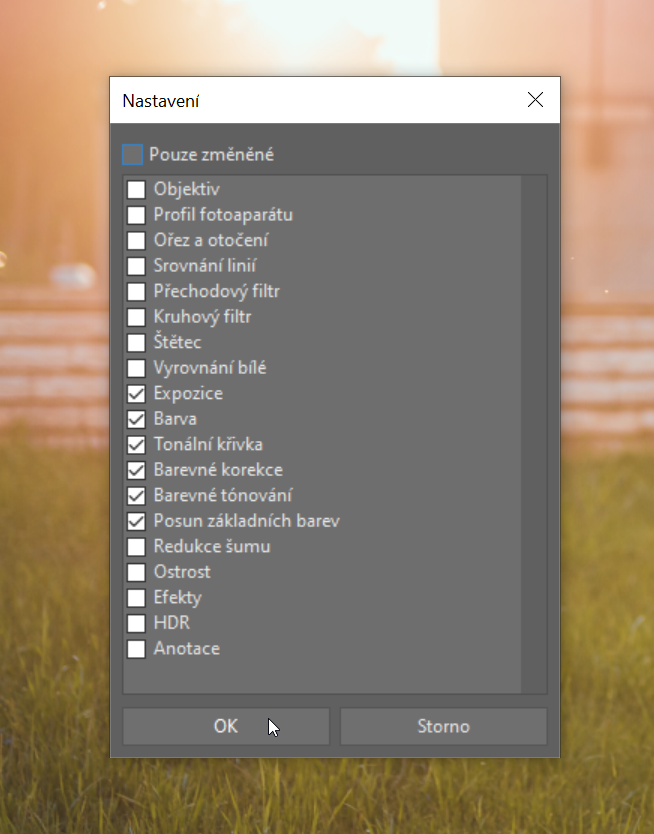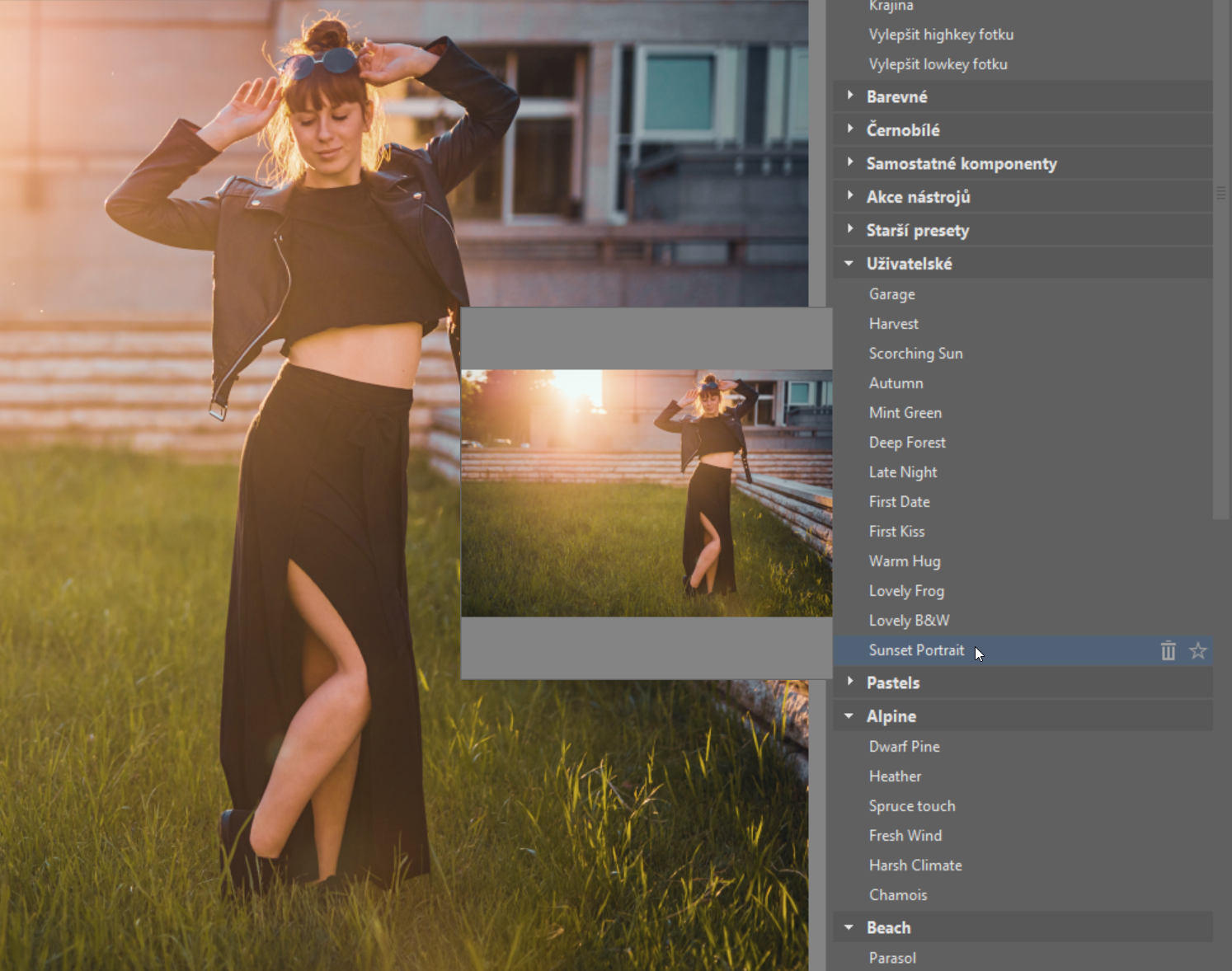Jak zrychlit úpravy fotek a zároveň zachovat osobitý styl? Vytvořte si vlastní presety

Presety urychlují práci s úpravami fotek. Udělají za vás totiž hned několik často používaných operací najednou. Díky presetům nemusíte pokaždé stejně posouvat ty samé hodnoty nástrojů, stačí jedno kliknutí. Že vám ale nevyhovují presety, které vytvořil někdo jiný? Nevadí. Zoner Photo Studio vám nabízí možnost vytvořit si snadno svoje vlastní. Ušetříte si tak práci a zároveň nepřijdete o svůj originální styl úprav.
Presety jsou předem nadefinované parametry nástrojů, díky kterým upravíte fotky v Zoner Photo Studiu X pomocí jediného kliknutí. Jak preset vytvořit, uložit a použít? To si ukážeme na jednoduchém příkladu. Pro ukázku postupu jsme vybrali portrét z jednoho jarního focení. Nejdříve ho upravíme a poté uložíme jako preset, abychom tento styl úprav mohli kdykoliv v budoucnu použít na jiné fotky jedním kliknutím.

Nejdřív upravte jednu fotku
Otevřete fotku v modulu Vyvolat a v pravém panelu sjeďte do sekce Barva. Začněte s úpravou posuvníků v záložkách Expozice a Barvy. Často se hodí přidat Kontrast, stáhnout Světla, Vytáhnout Stíny a podobně. Dále se mi osvědčilo přidat Živost a stáhnout Sytost.
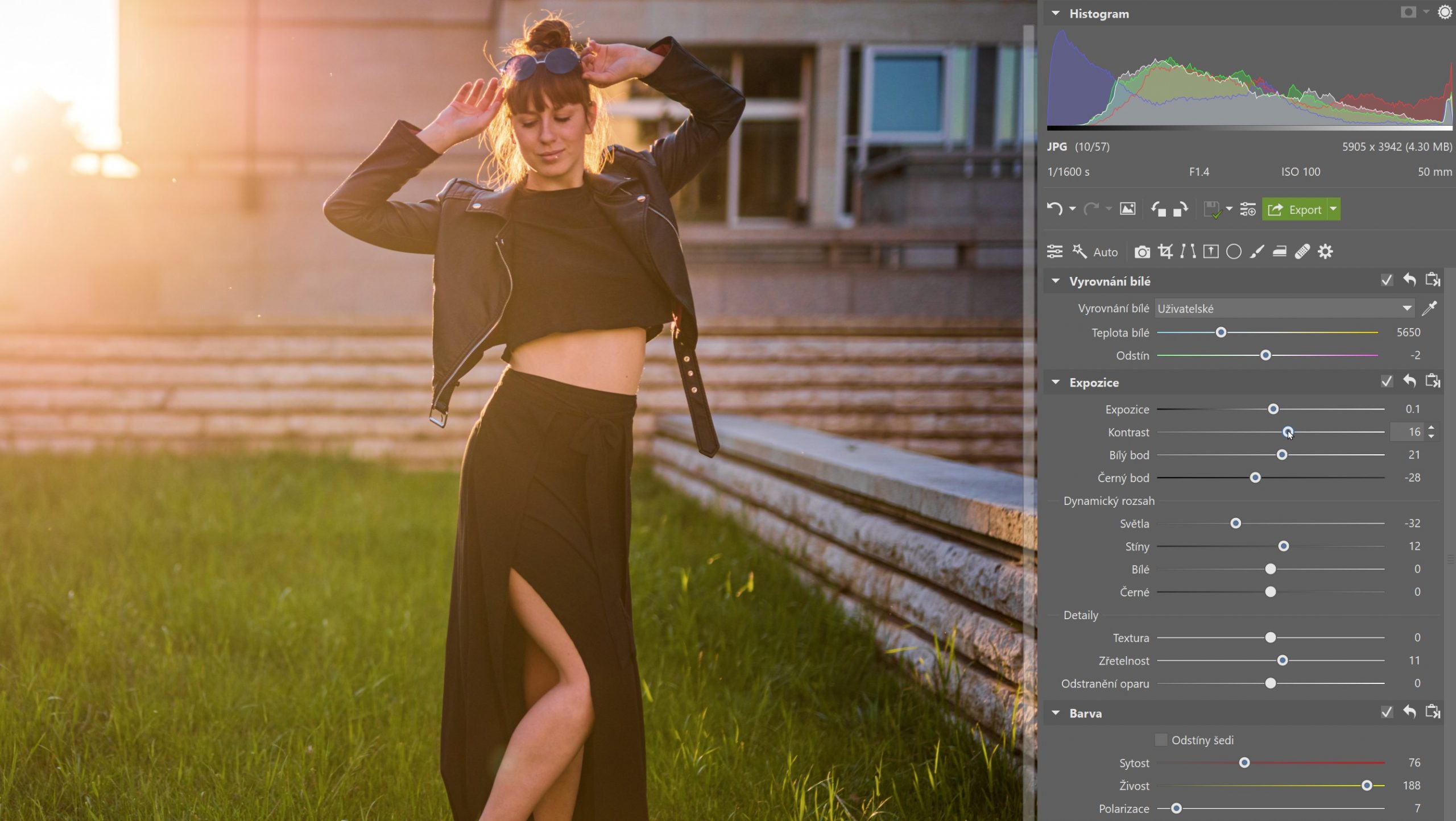
Dále se můžete přesunout téměř na konec k Posunu základních barev. Tím vytvoříte specifický nádech a barevnou atmosféru celé scény. Dále natónujte světla a stíny pomocí nástroje Barevné tónování.
Fotka je natónovavá a nakonec ještě v Barevných korekcích doladíte konkrétní odstín, sytost a světlost jednotlivých barev. Případně použijte i Křivky.
Uložte preset
Až budete mít upraveno, stačí kliknout na ikonu presetů a v horní části zvolit + Vytvořit preset (Ctrl+T).
Pojmenujte ho a zvolte, do které kategorie ho chcete uložit. Název pak můžete dodatečně změnit – stačí najít preset v seznamu, kliknout na něj pravým tlačítkem a vybrat možnost Přejmenovat preset.
V dalším kroku volíte, které nástroje má preset obsahovat. Samozřejmě si můžete navolit všechny nástroje, ale myslete na to, že čím více úprav preset obsahuje, tím méně je univerzální. Proto doporučuji raději mít různé presety s expozičními parametry například na portrét a krajinu a zvlášť potom na barevné tónování.
Postup pak může být takový, že nejprve zvolíte třeba preset Krajina, ve kterém máte přednastavené různé parametry vhodné pro krajinu. Pomocí dalšího presetu pak posunete barvy na Teal and Orange. Je to jenom o kliknutí navíc a ušetří vám to spoustu času a práce s dolaďováním ostatních parametrů, pokud budete chtít preset použít i u jiného žánru, než pro který jste ho původně vytvořili.
Preset použijete rozbalením panelu presetů a kliknutím na jeho název. Pokud na název najedete myší, uvidíte rovnou náhled.
Fotka před a po aplikaci presetu.

Presety můžete buď vytvářet vlastní, nebo si stáhnout už hotové. Pravidelně pro vás vytváříme sady presetů zdarma. Stačí si vybrat a můžete se pustit do úprav!
Stáhněte si Zoner Photo Studio X na 7 dní zdarma a upravujte fotky bleskurychle pomocí presetů.